커밋 히스토리 살펴보기
커밋 히스토리 = 이때까지 한 커밋들
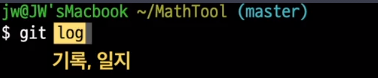



m 옵션 없이 커밋 메시지 남기기

i를 누르고 커밋 메시지를 작성한 후에 ‘:wq’를 입력하면 저장된다
~ 이 방식을 사용하면 복잡하고 긴 커밋 메시지를 쉽게 남길 수 있다!
최신 커밋 자체를 수정하기

우선 파일을 수정한 후에..
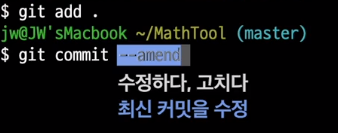
~ 커밋 메시지도 변경하면 최신 커밋이 수정된다!

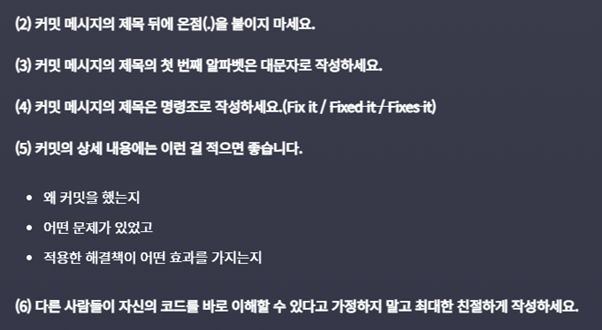
커맨드에 alias 설정하기
예를 들어 ‘log --pretty=oneline’을 간단히 줄여서 반복적으로 사용하고싶다면..

git history --all --graph를 활용하면 여러 브랜치의 history를 한 눈에 볼 수 있다
이전 커밋으로 git reset하기

git reset --hard (커밋 아이디) -> 해당 커밋을 HEAD로 지정한다
아이디를 쓰기 귀찮다면..


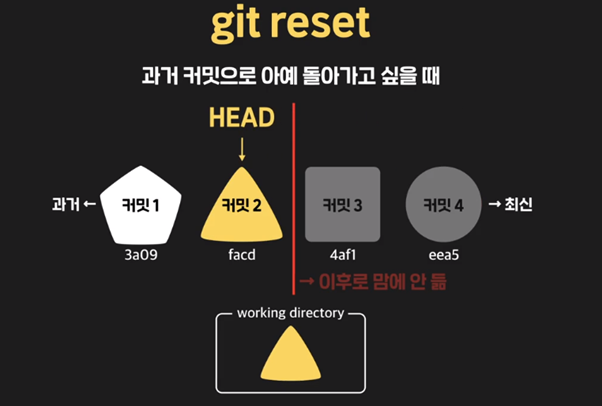


soft 옵션을 활용하면 현재 workingdirectory를 유지하면서 과정 커밋들을 삭제해주는 작업도 가능하다!

커밋에 tag 달기
일부 중요한 커밋들에는 태그를 달아주면 좋다!


git show [태그 이름] -> 해당 태그 내용을 볼 수 있다
본 내용은 Codeit의 'Git으로 배우는 버전 관리'를 바탕으로 작성되었습니다.
'Tools > Git, GitHub' 카테고리의 다른 글
| [Codeit/Git] #6 Git 협업하기 (4) | 2021.05.31 |
|---|---|
| [Codeit/Git] #5 브랜치 사용하기 (4) | 2021.05.29 |
| [Codeit/Git] #3 GitHub 시작하기 (6) | 2021.05.13 |
| [Codeit/Git] #2 Git 써보기 (4) | 2021.05.06 |
| [Codeit/Git] #1 Git 시작하기 (8) | 2021.04.28 |